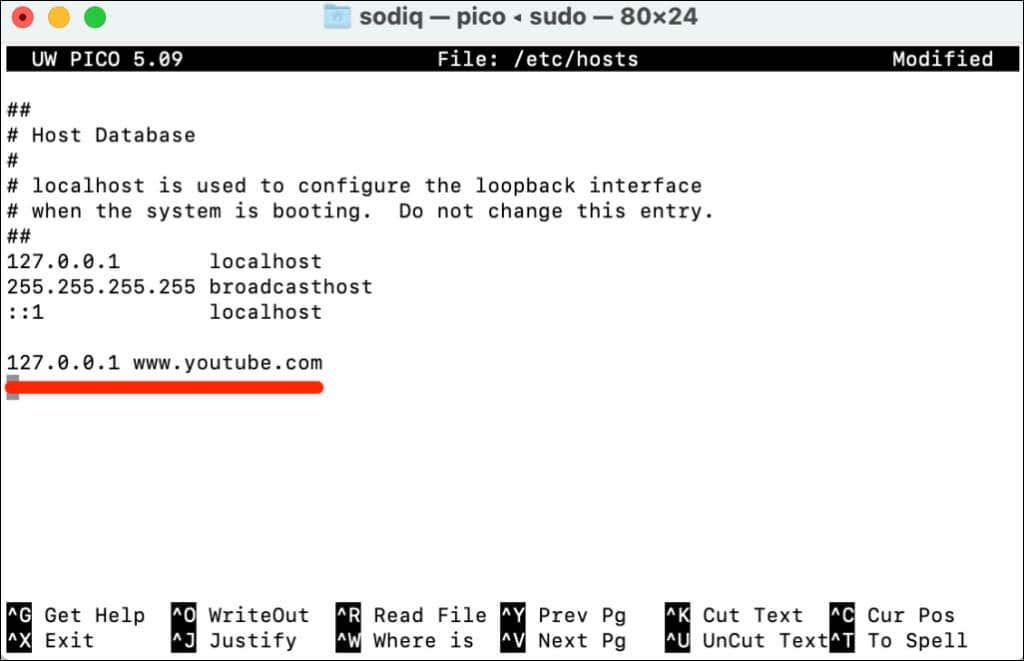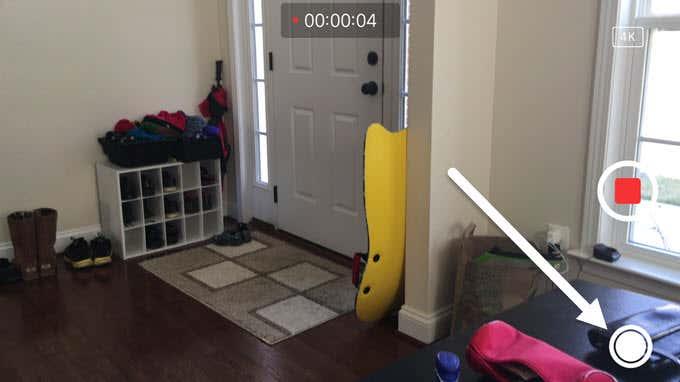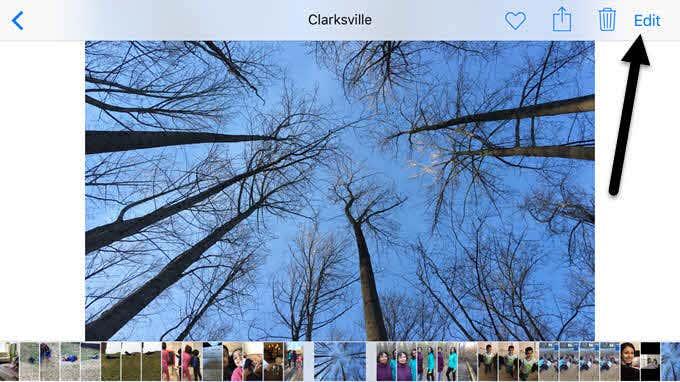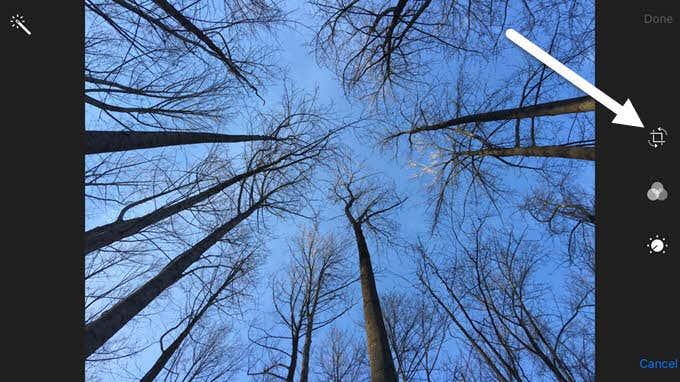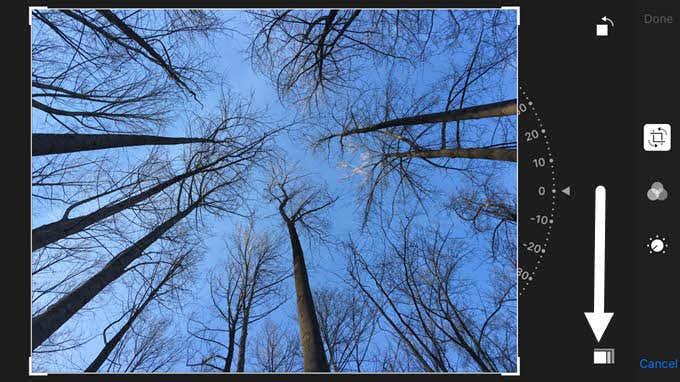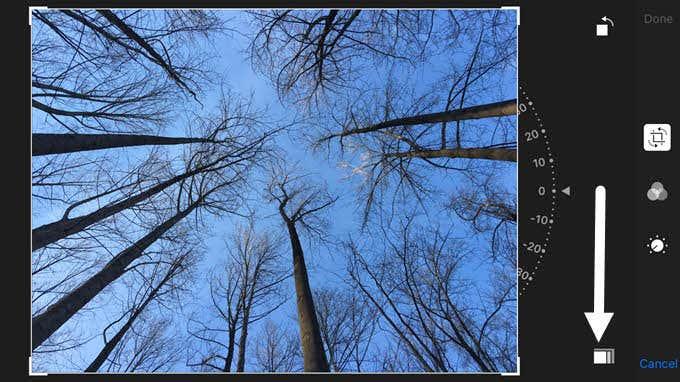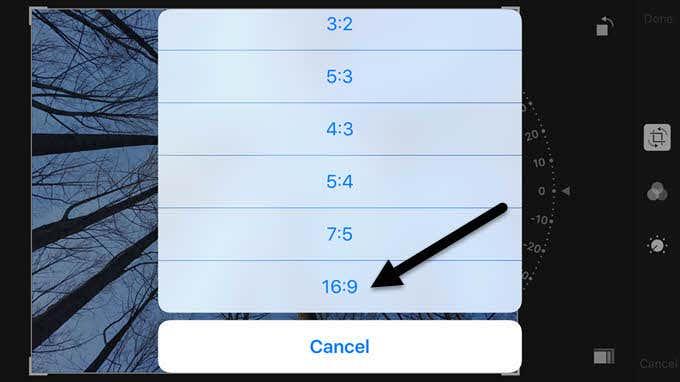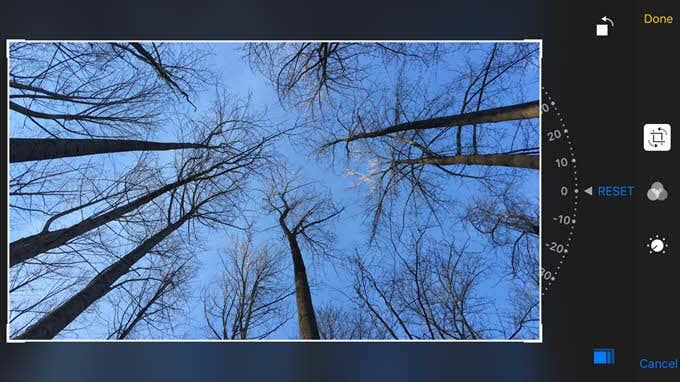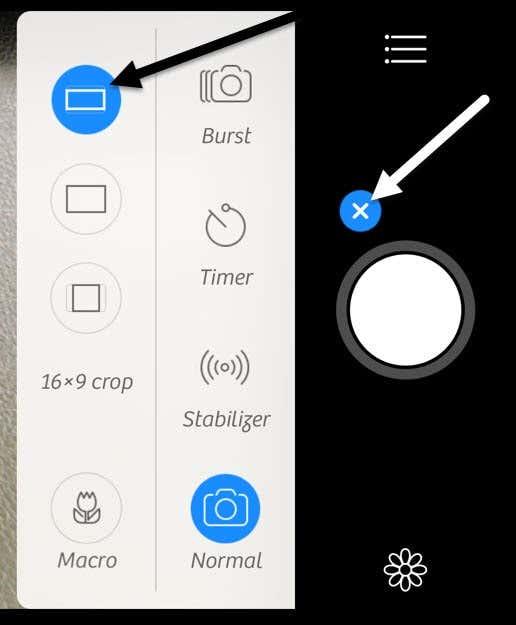Ако имате някой от по-новите iPhone, вероятно сте забелязали, че когато правите снимка с камерата, тя винаги има черни ленти от двете страни на изображението. Екранът на iPhone има различно съотношение на страните от това на снимката и следователно изображението не запълва целия екран.
За някой като мен това наистина е неприятно. Да, има предимства в начина, по който Apple го прави, което ще обясня по-долу, но все пак е разочароващо, че не мога да се насладя на цял широкоекранен кадър на моя iPhone.
За щастие има няколко начина, по които можете да направите и прегледате вече направените си снимки в широкоекранен формат на iPhone. В тази публикация ще ви покажа как да редактирате снимки, така че да могат да бъдат широкоекранни и как да направите снимка в широкоекранен, въпреки че последната опция идва с някои предупреждения.
Съотношения на страните
Преди да навлезем в подробностите, нека се опитаме да разберем защо снимките, направени на iPhone, ще имат черни ленти от двете страни на снимката, както е показано по-долу:
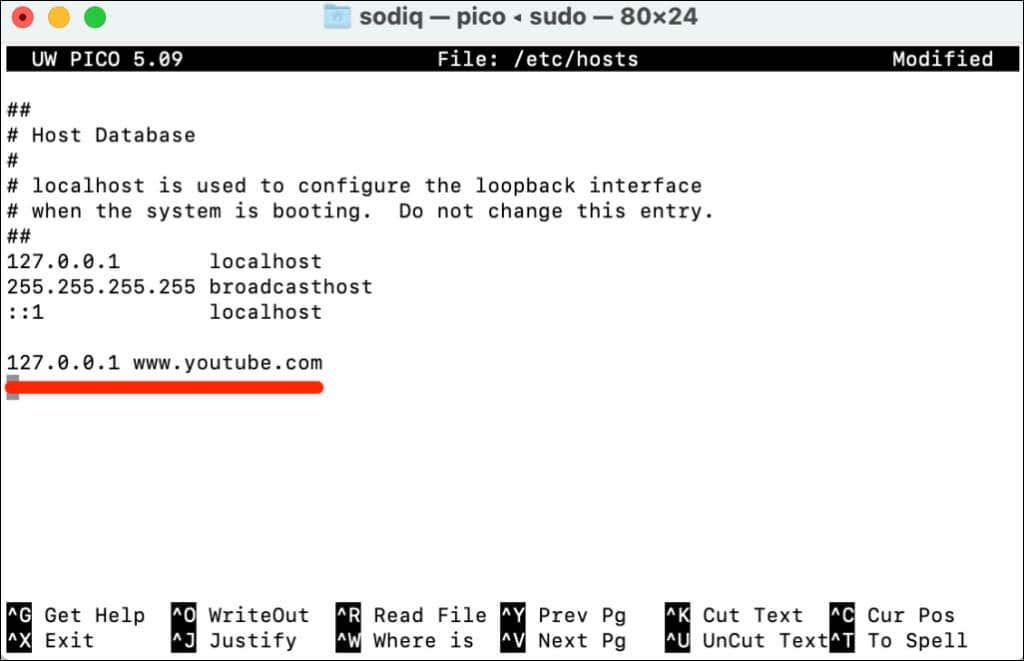
IPhone прави снимки със съотношение на страните 4:3. Защо? Е, очевидно това е предпочитаното съотношение в неподвижната фотография, защото улавя повече пиксели в картината и е предпочитаният формат за печат и т.н. Ако трябваше да използват съотношение 16:9 за снимки, тогава нямаше да можете да улавяйте колкото се може повече във всеки кадър.
Забелязали ли сте някога, че когато превключвате от снимка към видео на iPhone, камерата се увеличава? Това е така, защото HD видеото се записва в съотношение 16:9 и следователно запълва целия екран. Недостатъкът е, че кадърът трябва да бъде изрязан и зрителното поле е значително по-малко.
По мое мнение, Apple трябваше да добави опция за правене на снимки 16:9 и просто да предупреди потребителите, че разделителната способност ще бъде по-малка от максималната възможна разделителна способност при картина със съотношение 4:3. В моите тестове снимка с максимална разделителна способност във формат 4:3 от моя iPhone 6S Plus беше 4032 x 3024.
В iOS има два начина да поставите снимките си в широкоекранно съотношение 16:9: или като редактирате снимката, или като направите снимка, докато правите видеоклип. Ако редактирате снимка 4:3 и я преобразувате в 16:9, резултантната разделителна способност е 4032 x 2268. Ако направите снимка 16:9, докато снимате видеоклип, разделителната способност в крайна сметка е 3840×2160.

Какво означава това? По принцип, ако харесвате широкоекранния формат, просто продължете да правите снимки в стандартното съотношение 4:3 и просто ги редактирайте до 16:9 на по-късен етап, както направих по-горе. Ще трябва да изрежете малко изображението (по височина), но ще получите снимка с най-висока резолюция.
Широкоекранни изображения на iPhone
Добре, сега, след като разбирате механиката зад това как се правят и показват снимките на вашия телефон, нека поговорим за двата начина за получаване на широкоекранни снимки. Първият начин е най-лесният, но изисква да заснемете видеоклип.
Отворете приложението Камера и превключете към видео. Когато започнете да снимате видеоклип, ще видите бял кръг да се появява в долната част на екрана. Това ви позволява да правите снимка, докато записвате видеоклип.
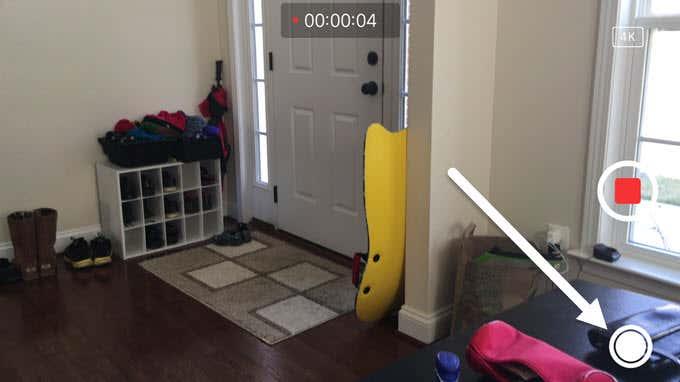
Има няколко причини, поради които това не е най-добрият начин за получаване на широкоекранна снимка. Първо, трябва да заснемете видеоклип, за да направите широкоекранен кадър. Очевидно можете просто да изтриете видеоклипа по-късно, но кой иска да продължи да прави видеоклипове всеки път, когато иска да направи снимка?
Второ, както споменах по-рано, разделителната способност на снимката, направена в режим на камера, е по-малка, отколкото ако просто редактирате стандартната снимка 4:3. Така че нека поговорим за това как да редактирате снимка. Отворете приложението Снимки и докоснете снимката, която искате да редактирате.
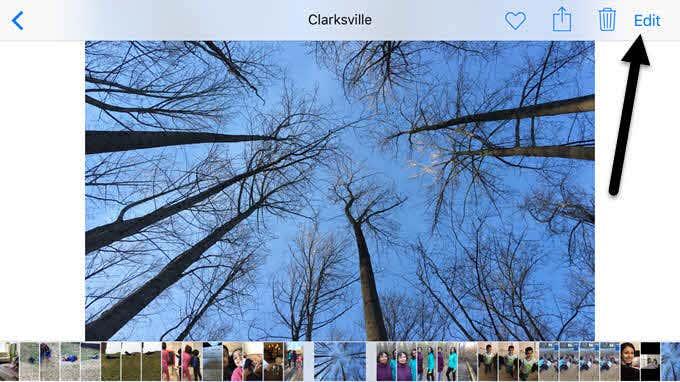
Горе вдясно докоснете връзката Редактиране .
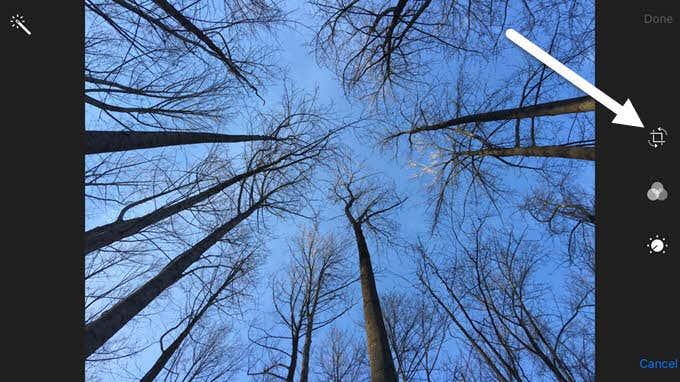
Сега докоснете първата икона в горната част, която е за завъртане и изрязване на изображението.
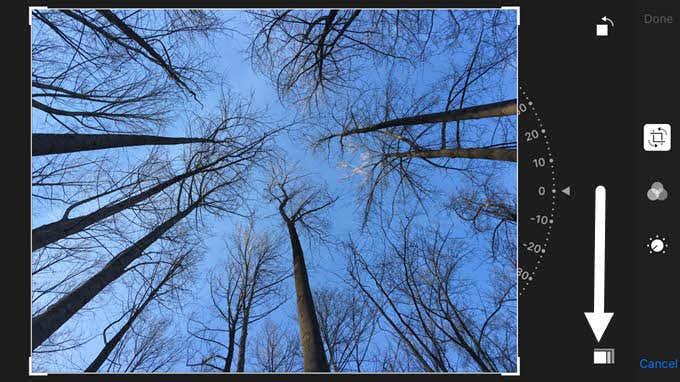
Ще се появят още няколко икони заедно с нещо като колело, което можете да използвате, за да завъртите изображението. В нашия случай трябва да докоснем бутона за съотношение на страните в долната част, точно до бутона Отказ .
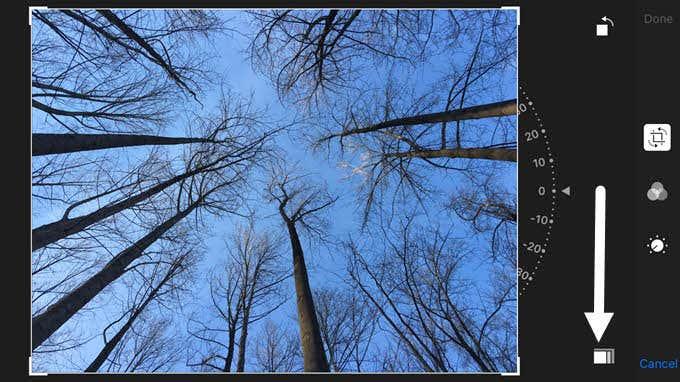
Сега ще получите изскачащ прозорец с няколко различни пропорции, от които да избирате. Трябва да превъртите докрай надолу, за да намерите съотношението 16:9 и да го докоснете.
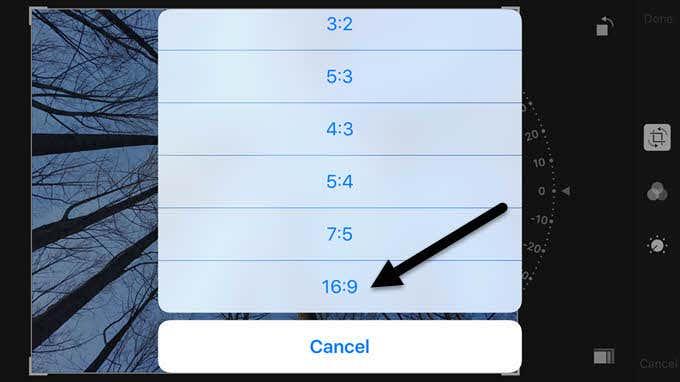
Накрая трябва да изрежете изображението, като го движите с пръст. Частта, която е вътре в кутията, е това, което ще стане вашата нова широкоекранна снимка.
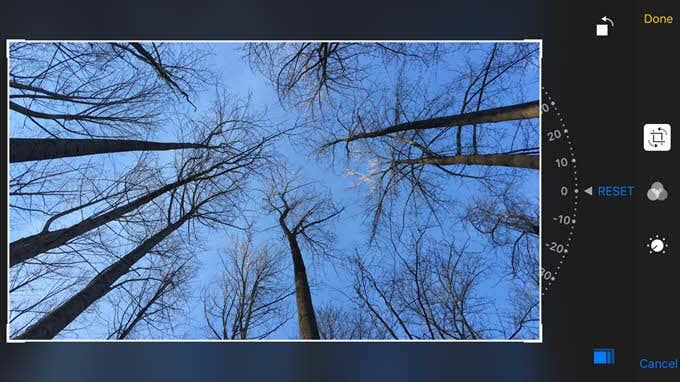
Докоснете Готово и вашата снимка вече ще бъде в широкоекранен формат! Това е почти всичко. За съжаление, няма начин да направите това на партида или комплект или снимки наведнъж. Трябва ръчно да редактирате всяка снимка, която искате в широкоекранен формат.
Камера+
Ако това ви звучи твърде много, тогава можете да изтеглите приложение от App Store, наречено Camera+ . Можете да промените режима на снимане на 16:9 и изображенията да се съхраняват автоматично в нормалната ролка на камерата.
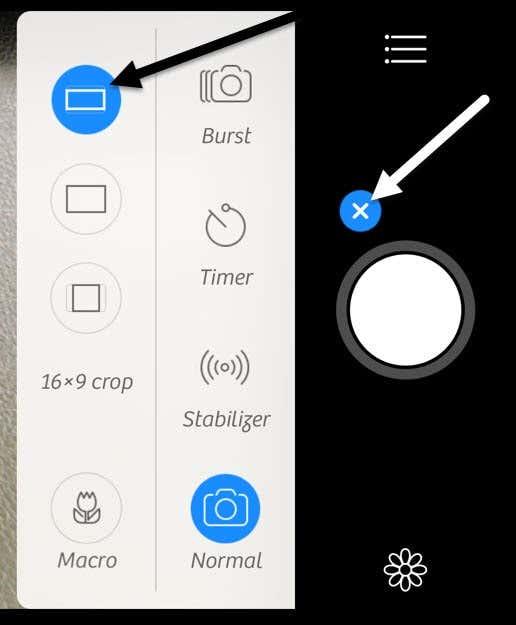
Просто докоснете малката икона плюс до бутона с голям бял кръг и след това изберете широкоекранната икона в изскачащото меню. За да запазите изображения във вашата ролка на камерата, докоснете малката икона на хамбургер (три реда), след това докоснете AutoSave и изберете Camera Roll .
Това е може би най-лесният начин да гарантирате, че всичките ви снимки са направени в широкоекранен формат, без да се налага ръчно да правите нищо друго. Разделителната способност на изображението също беше 4032 × 2268, така че това е и максималната възможна разделителна способност в този формат. Можете да правите много други страхотни неща с това приложение, така че напълно си заслужава цената, ако харесвате широкоекранни изображения през цялото време.
Надяваме се, че тези съвети ще ви помогнат да разберете и да се насладите на снимките, които правите на своя iPhone. Ако имате въпроси, не се колебайте да коментирате. Наслади се!